تشوش مساحات العمل مع الكثير من الشاشات. الكثير من الناس يحتاجون إلى هذه المساحة الإضافية ، والكثير من المراقبين لا يساعدون بالضبط.
ماذا عن استخدام جهازك اللوحي بدلاً من ذلك؟ ربما رأيت شخصًا يستخدم جهاز iPad كشاشة ثانية بالفعل؟ أو ربما سمعت عن أشخاص يفعلون ذلك وترغب في توصيل جهاز iPad واستخدامه كشاشة ثانية؟
لا يأتي Apple مع أي تطبيق أسهم يمكنه تحويل جهاز iPad إلى شاشة "ثانية". كل ما يمكنك فعله هو استخدام AirPlay لدفق الأشياء بين الأجهزة - لا سيما Apple TV و iPad. ولكن باستخدام جهاز iPad كشاشة ثانية؟ ليس من أبل.
لكن مهلا ، هذه ليست نهاية الطريق لأي شخص. لدينا تطبيقات ممتازة يمكنها إنجازها من أجلك ، وأفضل شيء هو أن بعضها مجاني.
لذلك عندما تفكر في كيفية استخدام iPad كشاشة ثانية ، يجب أن تتعثر في تطبيقين رائعين على متجر التطبيقات:
- عرض الهواء 3
- Splashtop Xdisplay
أولاً ، الأساسيات:
عرض الهواء متاح كإصدار مجاني مدعوم بالإعلانات. يستمر الإعلان في الظهور - وهو أمر مزعج على نحو مضاعف - ولكن اضغط على الزر "x" في الإعلان ، وستظل مجانيًا لفترة طويلة. النسخة المدفوعة ، والتي تكلف 9.99 دولار ، هي نفس النسخة المجانية بدون الإعلان. لا يوجد فرق آخر.
Splashtop XDisplay هو تطبيق مماثل على الرغم من أنك تحصل على جلسة مدتها 10 دقائق فقط من خلال التطبيق المجاني. بعد ذلك ، ستحتاج إلى شراء 9.99 دولار أمريكي كعملية شراء داخل التطبيق. في وقت كتابة هذا التقرير ، كانت التكلفة 4.99 دولار (بخصم 50 ٪).
كيف يعمل؟

في كلتا الحالتين ، تتشابه طريقة إعداد iPad كشاشة ثانية. إليك ما عليك القيام به:
- قم بتنزيل التطبيق على جهاز iPad الخاص بك
- قم بتنزيل برامج التشغيل والبرامج (Air Display أو Splashtop XDisplay) من موقع الويب. تتوفر البرامج وبرامج التشغيل كحزمة واحدة لذلك لا تقلق.
- قم بتثبيت البرنامج وبرامج التشغيل على جهاز Mac / PC
- قم بتوصيل كلاً من iPad و Mac / PC بنفس شبكة Wi-fi
- الآن ، افتح التطبيق على جهاز iPad وقم بتكوين إعدادات الشبكة
- إز! انت انتهيت. يجب أن يعمل iPad الآن كشاشة ثانية!
هل لديك طرق أخرى لتحويل iPad إلى شاشة ثانوية؟ مشاركة معنا في التعليقات!

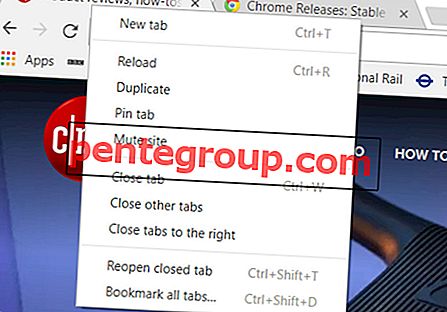

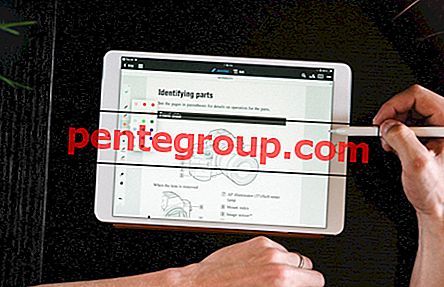





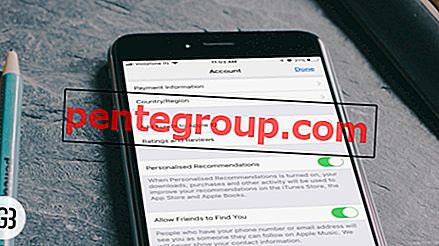
![الحالات الذكية الفريدة من نوعها لأجهزة iPad 4 و iPads القديمة [إصدار 2020]](https://pentegroup.com/img/519/519-min.jpg)

